标签:domain ada 导入 com type linux lvm 重新挂载 图片 示例
PV (物理卷):
可以由硬盘或分区创建。(使用硬盘分区创建时PV时,若原分区已有文件系统,需将分区的id更改为8e,使用fdisk 命令中t选项修改)VG(卷组):
由若干个PV组成,创建时候,需指定最小单元PE(物理扩展盘区)大小,并同时将指定的PV加入VG内作为成员。PE(Physical Extent):
PE是PV中固定大小的物理存储单元,LVM技术就是通过在VG中交换PE来实现LV的空间容量扩容或缩减的LV(逻辑卷):
在VG中划分,由若干个PE组成的分区,可以动态调整大小,其空间需小于或等于VG的最大空间。LVM相关原理示意图如下:
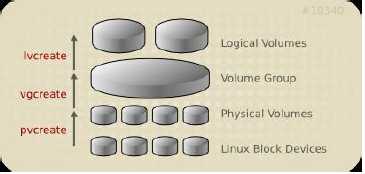
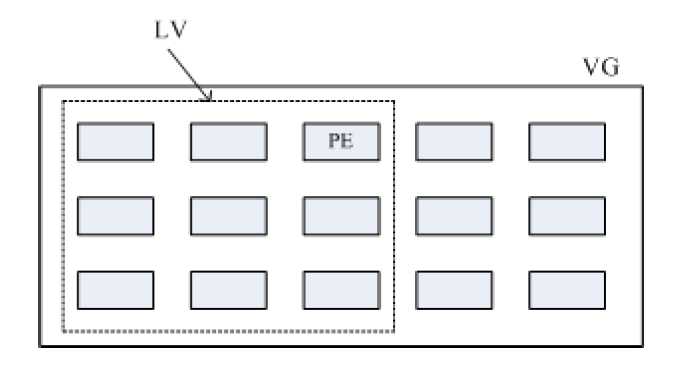
pv管理工具
显示pv信息
pvs:简要pv信息显示
pvdisplay:显示pv详细信息
创建pv
pvcreate /dev/DEVICE
删除pv
pvremove /dev/DEVICEvg管理工具
显示卷组
vgs
vgdisplay
创建卷组
vgcreate [-s #[kKmMgGtTpPeE]] VolumeGroupName PhysicalDevicePath [PhysicalDevicePath...]
管理卷组
vgextend VolumeGroupName PhysicalDevicePath [PhysicalDevicePath...]
vgreduce VolumeGroupName PhysicalDevicePath [PhysicalDevicePath...]
删除卷组
先做pvmove,再做vgremovelv管理工具
显示逻辑卷
lvs
Lvdisplay
创建逻辑卷
lvcreate -L #[mMgGtT] -n NAME VolumeGroup
lvcreate -l 60%VG -n mylv testvg
lvcreate -l 100%FREE -n yourlv testvg
删除逻辑卷
lvremove /dev/VG_NAME/LV_NAME
重设文件系统大小
fsadm [options] resize device [new_size[BKMGTEP]]
resize2fs [-f] [-F] [-M] [-P] [-p] device [new_size]
xfs_growfs /mountpoint扩展和缩减逻辑卷
扩展逻辑卷:
lvextend -L [+]#[mMgGtT] /dev/VG_NAME/LV_NAME
resize2fs /dev/VG_NAME/LV_NAME
lvresize -r -l +100%FREE /dev/VG_NAME/LV_NAME
缩减逻辑卷:
umount /dev/VG_NAME/LV_NAME
e2fsck -f /dev/VG_NAME/LV_NAME
resize2fs /dev/VG_NAME/LV_NAME #[mMgGtT]
lvreduce -L [-]#[mMgGtT] /dev/VG_NAME/LV_NAME
mount创建逻辑卷示例
创建物理卷
pvcreate /dev/sda3
为卷组分配物理卷
vgcreate vg0 /dev/sda3
从卷组创建逻辑卷
lvcreate -L 256M -n data vg0
mkfs.xfs /dev/vg0/data
挂载
mount /dev/vg0/data /mnt/data跨主机迁移卷组
源计算机上
1 在旧系统中,umount所有卷组上的逻辑卷
2 禁用卷组
vgchange –a n vg0
lvdisplay
3 导出卷组
vgexport vg0
pvscan
vgdisplay
拆下旧硬盘
在目标计算机上
4 在新系统中安装旧硬盘,并导入卷组:vgimport vg0
5 vgchange –ay vg0 启用
6 mount所有卷组上的逻辑卷逻辑卷管理器快照
使用LVM快照
为现有逻辑卷创建快照
lvcreate -l 64 -s -n data-snapshot -p r /dev/vg0/data
挂载快照
mkdir -p /mnt/snap
mount -o ro /dev/vg0/data-snapshot /mnt/snap
恢复快照
umount /dev/vg0/data-snapshot
umount /dev/vg0/data
lvconvert --merge /dev/vg0/data-snapshot
删除快照
umount /mnt/databackup
lvremove /dev/vg0/databackup需求:原机器自带一块50G硬盘(设备名/dev/sda),使用LVM分区,先需将 / 分区扩展到100G。
步骤如下:
1、新增加一块100G硬盘/dev/sdb
[root@localhost ~]#fdisk -l
Disk /dev/sda: 53.7 GB, 53687091200 bytes, 104857600 sectors
Units = sectors of 1 * 512 = 512 bytes
Sector size (logical/physical): 512 bytes / 512 bytes
I/O size (minimum/optimal): 512 bytes / 512 bytes
Disk label type: dos
Disk identifier: 0x000b00a8
Device Boot Start End Blocks Id System
/dev/sda1 * 2048 2099199 1048576 83 Linux
/dev/sda2 2099200 104857599 51379200 8e Linux LVM
Disk /dev/mapper/centos-root: 50.5 GB, 50457477120 bytes, 98549760 sectors
Units = sectors of 1 * 512 = 512 bytes
Sector size (logical/physical): 512 bytes / 512 bytes
I/O size (minimum/optimal): 512 bytes / 512 bytes
Disk /dev/mapper/centos-swap: 2147 MB, 2147483648 bytes, 4194304 sectors
Units = sectors of 1 * 512 = 512 bytes
Sector size (logical/physical): 512 bytes / 512 bytes
I/O size (minimum/optimal): 512 bytes / 512 bytes
Disk /dev/sdb: 107.4 GB, 107374182400 bytes, 209715200 sectors
Units = sectors of 1 * 512 = 512 bytes
Sector size (logical/physical): 512 bytes / 512 bytes
I/O size (minimum/optimal): 512 bytes / 512 bytes2、对新增加硬盘创建pv
[root@localhost ~]#pvcreate /dev/sdb
Physical volume "/dev/sdb" successfully created.3、扩展原卷组
查看卷组信息
[root@localhost ~]#vgdisplay
--- Volume group ---
VG Name centos
System ID
Format lvm2
Metadata Areas 1
Metadata Sequence No 3
VG Access read/write
VG Status resizable
MAX LV 0
Cur LV 2
Open LV 2
Max PV 0
Cur PV 1
Act PV 1
VG Size <49.00 GiB
PE Size 4.00 MiB
Total PE 12543
Alloc PE / Size 12542 / 48.99 GiB
Free PE / Size 1 / 4.00 MiB
VG UUID I2rPlQ-7z6F-cbV4-vZZk-AK5v-u0FR-NmvCe2扩展原卷组
[root@localhost ~]#vgextend centos /dev/sdb
Volume group "centos" successfully extended查看扩展后卷组信息
[root@localhost ~]#vgdisplay
--- Volume group ---
VG Name centos
System ID
Format lvm2
Metadata Areas 2
Metadata Sequence No 4
VG Access read/write
VG Status resizable
MAX LV 0
Cur LV 2
Open LV 2
Max PV 0
Cur PV 2
Act PV 2
VG Size 148.99 GiB
PE Size 4.00 MiB
Total PE 38142
Alloc PE / Size 12542 / 48.99 GiB
Free PE / Size 25600 / 100.00 GiB
VG UUID I2rPlQ-7z6F-cbV4-vZZk-AK5v-u0FR-NmvCe2
4、扩展 / 分区所在的LV
查看当前:LV状态
[root@localhost ~]#lvdisplay
--- Logical volume ---
LV Path /dev/centos/swap
LV Name swap
VG Name centos
LV UUID 0fF8gI-m0lE-kYtz-ML43-5uaS-ze05-jJXBch
LV Write Access read/write
LV Creation host, time localhost, 2019-08-17 20:50:23 +0800
LV Status available
# open 2
LV Size 2.00 GiB
Current LE 512
Segments 1
Allocation inherit
Read ahead sectors auto
- currently set to 8192
Block device 253:1
--- Logical volume ---
LV Path /dev/centos/root
LV Name root
VG Name centos
LV UUID oM5Bcw-tgJ1-6k06-GCdk-sFx3-cy6E-xU3kJs
LV Write Access read/write
LV Creation host, time localhost, 2019-08-17 20:50:23 +0800
LV Status available
# open 1
LV Size 46.99 GiB
Current LE 12030
Segments 1
Allocation inherit
Read ahead sectors auto
- currently set to 8192
Block device 253:0
由以上信息可知 / 分区所属的LV为/dev/centos/root
扩展/dev/centos/root 的空间到100G
[root@localhost ~]#lvextend -r -L +50G /dev/centos/root
Size of logical volume centos/root changed from 46.99 GiB (12030 extents) to 96.99 GiB (24830 extents).
Logical volume centos/root successfully resized.
meta-data=/dev/mapper/centos-root isize=512 agcount=4, agsize=3079680 blks
= sectsz=512 attr=2, projid32bit=1
= crc=1 finobt=0 spinodes=0
data = bsize=4096 blocks=12318720, imaxpct=25
= sunit=0 swidth=0 blks
naming =version 2 bsize=4096 ascii-ci=0 ftype=1
log =internal bsize=4096 blocks=6015, version=2
= sectsz=512 sunit=0 blks, lazy-count=1
realtime =none extsz=4096 blocks=0, rtextents=0
data blocks changed from 12318720 to 25425920
至此,/ 分区 逻辑卷空间扩展完成。
注意:LVM的缩减,只能针对ext系列的文件系统,如果centos7系统默认使用xfs文件系统,LVM只能扩容,不能缩减。
逻辑卷缩减操作步骤:
```
1、先备份数据(建议备份,不是必须,缩减lv大小有一定风险)
2、umount取消挂载(需要离线缩减)
umount /dev/VG_NAME/LV_NAME
3、需要对文件系统做检查,否则会因警告提示
fsck -f umount /dev/VG_NAME/LV_NAME
4、缩减文件系统到指定大小
resize2fs /dev/VG_NAME/LV_NAME #[mMgGtT]
5、缩减lv到指定大小
lvreduce -L [-]#[mMgGtT] /dev/VG_NAME/LV_NAME
6、重新挂载lv到对应的挂载点
mount /dev/VG_NAME/LV_NAME /mountpoint
```
### 逻辑卷的快照管理
对现有逻辑卷(/dev/centos/root)创建快照
[root@localhost ~]#lvcreate -s -n root_snapshot -L 10G /dev/centos/root
Logical volume "root_snapshot" created.
[root@localhost ~]#查看快照结果
[root@localhost ~]#lvdisplay
--- Logical volume ---
LV Path /dev/centos/swap
LV Name swap
VG Name centos
LV UUID 0fF8gI-m0lE-kYtz-ML43-5uaS-ze05-jJXBch
LV Write Access read/write
LV Creation host, time localhost, 2019-08-17 20:50:23 +0800
LV Status available
# open 2
LV Size 2.00 GiB
Current LE 512
Segments 1
Allocation inherit
Read ahead sectors auto
- currently set to 8192
Block device 253:1
--- Logical volume ---
LV Path /dev/centos/data
LV Name root
VG Name centos
LV UUID oM5Bcw-tgJ1-6k06-GCdk-sFx3-cy6E-xU3kJs
LV Write Access read/write
LV Creation host, time localhost, 2019-08-17 20:50:23 +0800
LV snapshot status source of
root_snapshot [active]
LV Status available
# open 1
LV Size 96.99 GiB
Current LE 24830
Segments 2
Allocation inherit
Read ahead sectors auto
- currently set to 8192
Block device 253:0
--- Logical volume ---
LV Path /dev/centos/data_snapshot
LV Name root_snapshot
VG Name centos
LV UUID CLDfvM-9paq-ea6H-Hz1C-BYPr-eiGF-7hmqFT
LV Write Access read/write
LV Creation host, time localhost.localdomain, 2019-08-18 12:34:31 +0800
LV snapshot status active destination for root
LV Status available
# open 0
LV Size 96.99 GiB
Current LE 24830
COW-table size 10.00 GiB
COW-table LE 2560
Allocated to snapshot 0.01%
Snapshot chunk size 4.00 KiB
Segments 1
Allocation inherit
Read ahead sectors auto
- currently set to 8192
Block device 253:4
新生成的 /dev/centos/data_snapshot 即是原来/dev/centos/data的快照备份
利用LVM快照恢复数据
注意:通过LVM快照方式恢复数据,必须先将原lv和快照lv先umont取消挂载,离线方式进行。
1、将原lv与快照取消挂载
umount /dev/centos/data_snapshot
umount /dev/centos/data
2、使用快照恢复原lv数据
[root@localhost ~]#lvconvert --merge /dev/centos/data_snapshot
Delaying merge since origin is open.
Merging of snapshot centos/root_snapshot will occur on next activation of centos/data.
标签:domain ada 导入 com type linux lvm 重新挂载 图片 示例
原文地址:https://www.cnblogs.com/eddie1127/p/11372063.html